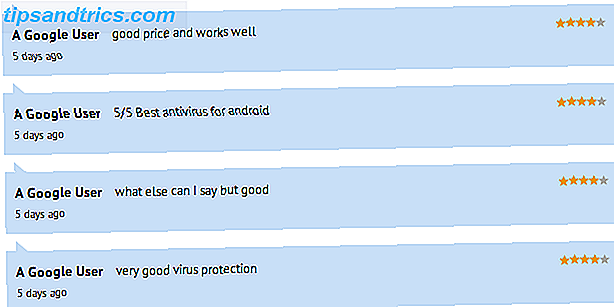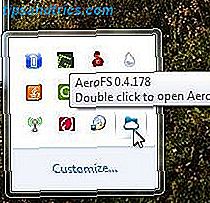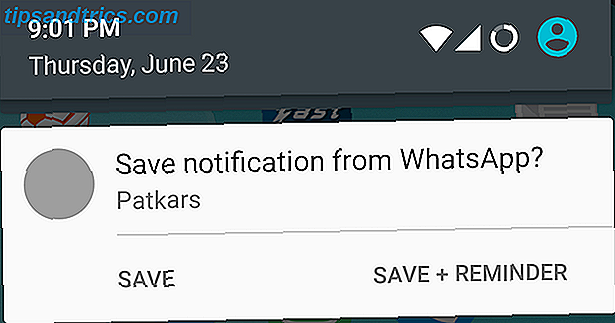Infográficos são quentes se você está em recursos visuais ou não. Para documentos de negócios, materiais educacionais e até mesmo currículos, eles não são apenas divertidos de fazer, mas exibem dados de forma atraente Saiba a história da Infografia da melhor maneira possível ... Com um infográfico Aprenda a história da Infografia da melhor maneira possível ... Com um infográfico Leia mais.
Se você tentou ferramentas que são desajeitadas ou está apenas preocupado em fazer um infográfico difícil, então você precisa experimentar o Piktochart.
Não-designers podem se alegrar. Esta incrível ferramenta on-line é intuitiva, com todos os recursos e fará com que você crie o infográfico mais interessante em breve.
Inscreva-se para obter um conta grátis
Você pode usar o Piktochart gratuitamente inscrevendo-se em uma conta usando o Facebook, o Google ou o seu endereço de e-mail. Em seguida, escolha entre quase uma dúzia de modelos de infográfico gratuitos para começar.
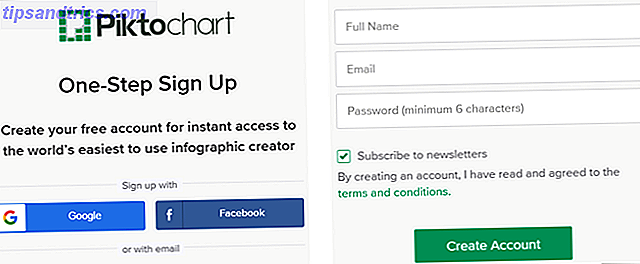
A tela principal permite visualizar modelos gratuitos e pro. Então, se você decidir fazer o upgrade, aperte o botão Level Up para ver os pacotes de preços. O botão está no topo do seu painel e em cada um dos modelos pro.
Confira seu painel
O seu Piktochart Dashboard é muito básico com opções para criar um item Infográfico, Apresentação ou Imprimível. Cada oferta oferece conjuntos de modelos gratuitos e pro. Você também pode clicar no botão Inspire-me à esquerda para ver criações de outros usuários.
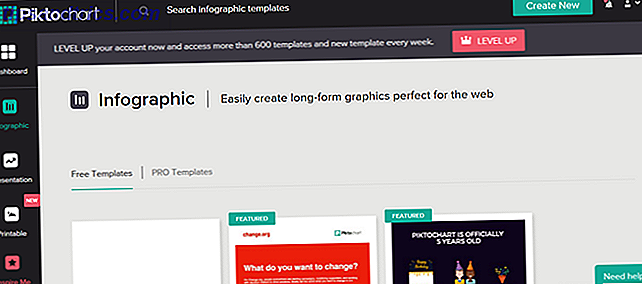
Na parte superior do seu Painel, você tem opções para pesquisar recursos visuais que você salvou, criar um novo, verificar conversas e acessar seu perfil, bem como ajustar configurações, obter ajuda ou sair.
Escolha um modelo
Para este artigo, discutiremos um infográfico, então clique no botão à esquerda. Verifique se você está na guia Modelos gratuitos e clique para usar um ou apenas visualizá-lo. Você pode escolher entre festival, resultado de pesquisa, crowdfunding, educação ou modelos básicos de negócios.
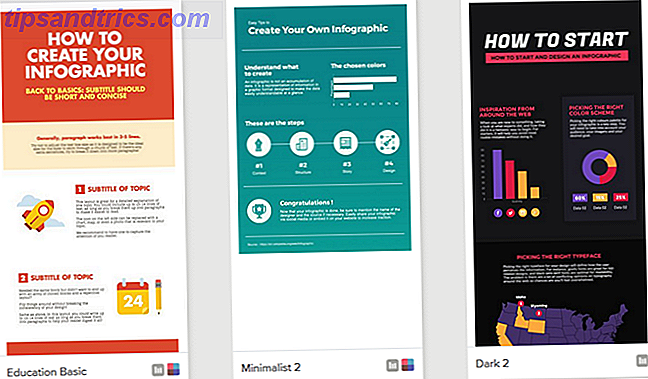
Depois de selecionar um modelo para usar, você será levado para o Editor Piktochart, onde a diversão realmente começa.
Familiarize-se com o editor
O Editor Piktochart tem a mesma aparência que o Dashboard, mas com todas as ferramentas necessárias para criar um infográfico incrível. Aqui está um breve resumo dessas ferramentas.
- Gráficos: escolha entre formas, ícones, linhas, fotos ou molduras.
- Uploads: navegue pelo seu computador ou selecione as imagens enviadas para uso.
- Fundo: selecione uma cor ou imagem de fundo.
- Texto: escolha um tamanho de cabeçalho, um texto do corpo ou um quadro de texto.
- Esquema de cores: para aqueles com contas pagas que desejam esquemas de cores.
- Ferramentas: use um gráfico, insira um mapa ou inclua um vídeo do YouTube ou Vimeo.
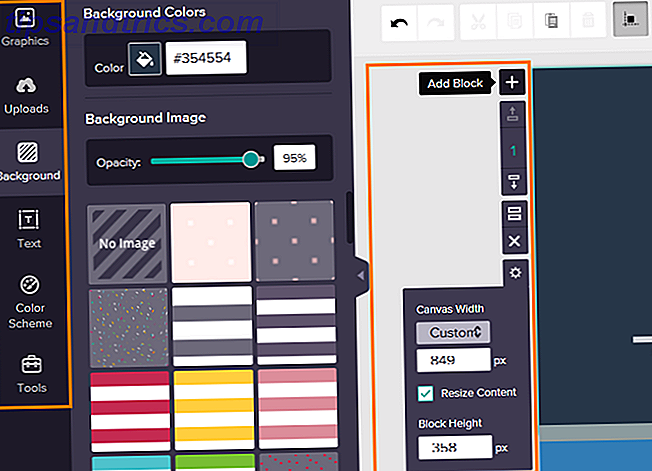
Junto com essas ferramentas, você notará uma mini barra de ferramentas ao lado do modelo. As opções aqui permitem adicionar, mover, clonar ou excluir um bloco. Além disso, você pode ajustar a largura da tela e a altura do bloco.
Crie seu infográfico
Agora que você selecionou um modelo e está familiarizado com os princípios básicos do editor, é hora de ser criativo.
Editar texto e imagens
Você pode editar todos os elementos dos modelos de imagens para fontes para cores. Mesmo que um modelo seja uma ótima maneira de começar, você não está restrito a isso. Para alterar o texto, selecione um elemento de texto dentro de um bloco e as ferramentas de edição serão exibidas e o mesmo vale para as imagens.
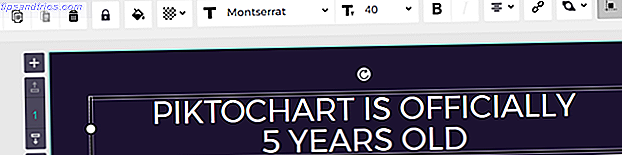
As opções de texto são extensas com muitos estilos de fonte, tamanhos, alinhamento, vinculação, cores e configurações de opacidade. Para imagens, você pode invertê-las da esquerda para a direita ou de cima para baixo, girar, redimensionar e esticá-las. Você definitivamente tem todas as ferramentas necessárias para textos e imagens.
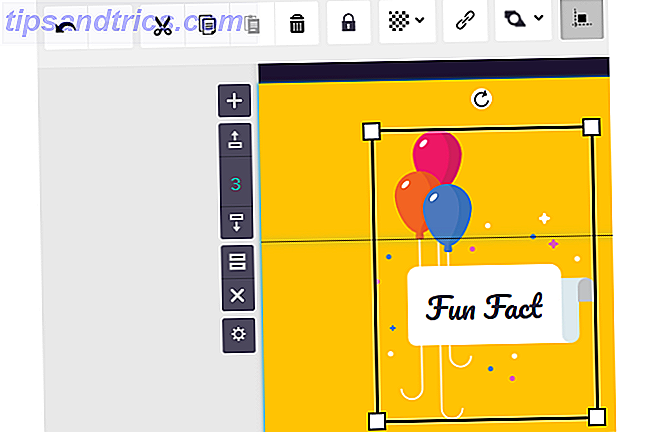
Se você fizer uma alteração que não goste, clique no botão Desfazer na parte superior. Além disso, outro recurso útil é o botão de bloqueio . Isso é extremamente útil para bloquear elementos, de modo que nenhuma alteração seja feita por engano. Basta clicar para ativar ou desativar o bloqueio na barra de ferramentas de edição.
Pegue um gráfico
O Piktochart tem uma grande variedade de gráficos integrados que você pode usar na seção Formas e ícones. Você pode pesquisar algo em particular ou usar a caixa suspensa para navegar por setor. Dos animais ao estilo de vida e ao clima, você certamente encontrará exatamente o que deseja.
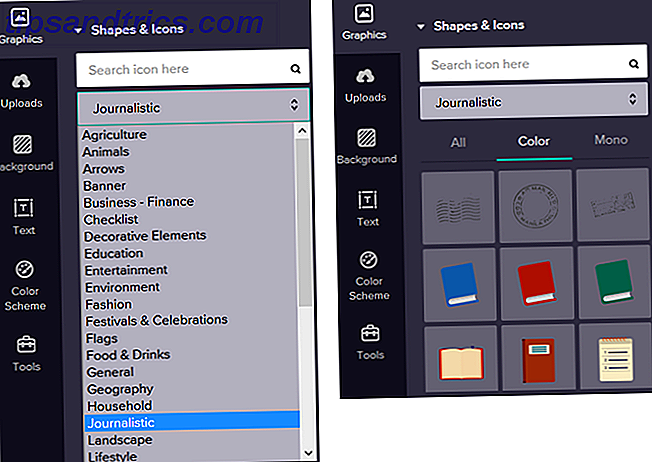
Clique em uma imagem para inseri-la no seu infográfico e, em seguida, ajuste-a como em outras imagens. Ao redimensionar um gráfico, mantenha pressionada a tecla Shift enquanto arrasta para reter suas proporções. Você também pode clicar no botão na barra de ferramentas para ativar a diretriz de alinhamento para que todos os elementos fiquem alinhados e organizados.
Incluir um gráfico
Um dos recursos mais interessantes do Piktochart e mais útil para empresas é a opção de gráfico. Clique em Ferramentas e, em seguida, em Gráficos para ver a seleção. Você pode escolher entre 14 gráficos para se adequar a qualquer situação ou coleta de dados.

Para obter a melhor ideia de qual gráfico é adequado para seus dados, você pode extrair isso de três maneiras diferentes. Você pode preencher os dados manualmente, importá-los como um arquivo CSV ou XLSX ou clicar em Dados dinâmicos para obter um link de planilha do Google. Dependendo do conjunto de dados que você usa, suas opções de gráfico serão ajustadas para acomodá-lo corretamente.
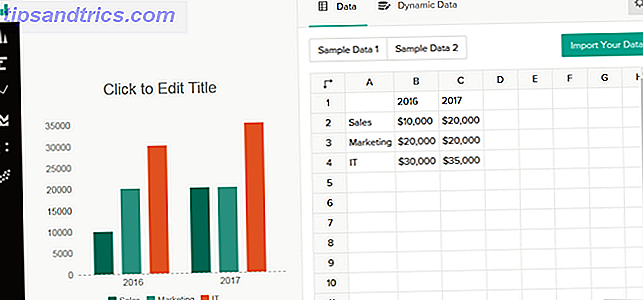
Depois de ter seus dados e ter criado seu gráfico, você pode alterar várias configurações para a aparência correta. Clique no ícone de engrenagem para abrir as configurações e, em seguida, ajuste a posição do título, o esquema de cores, as cores do título e do texto e a posição da legenda. Você também pode ativar ou desativar o eixo, a grade e a legenda.
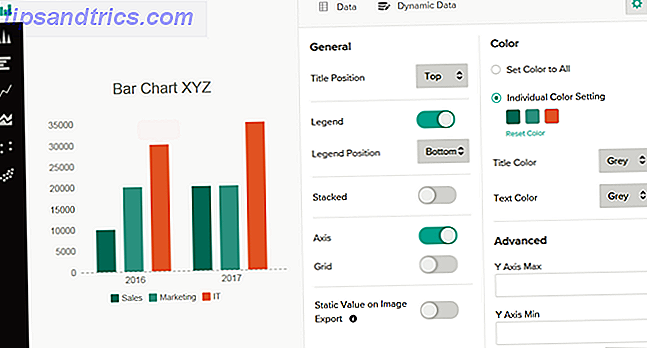
Com a flexibilidade e os recursos dos gráficos, você pode destacar seus infográficos. E você pode editar seu gráfico mesmo depois de ser colocado em seu local. Basta clicar no ícone de lápis no gráfico para fazer as alterações.
Adicionar um mapa
Se o infográfico que você está criando se beneficiaria da imagem de um mapa, então vá para a seção Ferramentas novamente. Clique em Mapas e pesquise um país, selecione um que você vê ou escolha uma região. Em seguida, clique em Editar este mapa para fazer alguns ajustes.
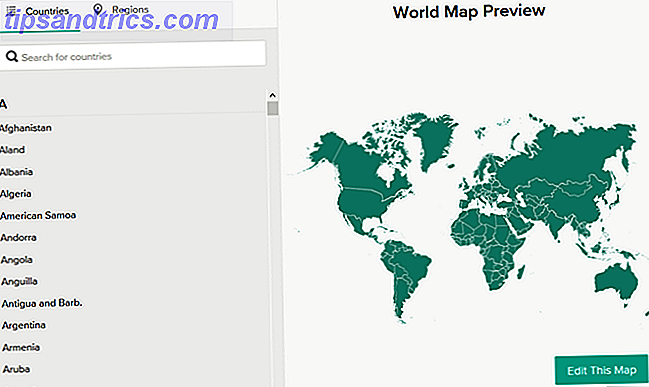
O Piktochart oferece ótimas opções para adaptar o mapa escolhido para o seu infográfico. Você pode escolher as cores do mapa e da borda, bem como ativar ou desativar a linha de borda. Para este exemplo, usaremos um mapa dos Estados Unidos. Como você pode ver, todos os estados são da mesma cor, mas você pode ajustá-los todos ou apenas os que deseja destacar.
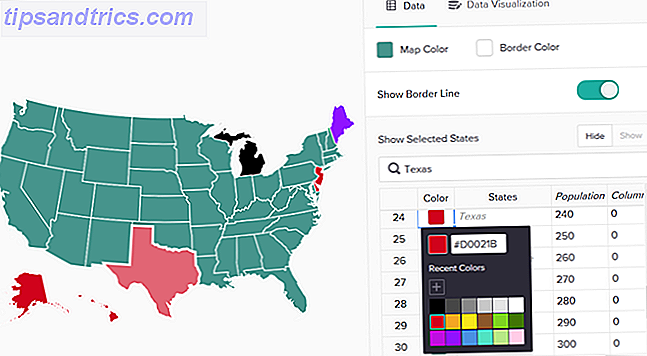
Além disso, você pode adicionar colunas para dados, ocultar ou mostrar estados selecionados e ocultar ou exibir colunas também. Assim como os gráficos, o recurso de mapas oferece uma boa flexibilidade. Se você clicar na opção Visualização de dados na parte superior da tela do mapa, poderá personalizá-la ainda mais.
Aqui você pode decidir exibir o título e a descrição ao passar o mouse e escolher a cor. E se você ativar a opção Mapa de valor de área, poderá ter o mapa exibindo tons de cor com base nos valores de dados. Em seguida, escolha cores, ative ou desative a legenda e selecione a posição da legenda.
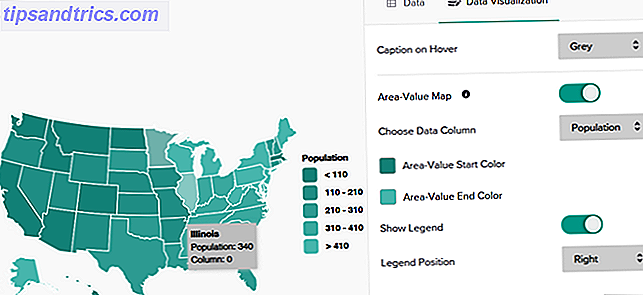
Como você deve ter adivinhado, você pode atualizar seu mapa a qualquer momento. Basta clicar no ícone de lápis depois de selecionar o mapa para fazer seus ajustes.
Inserir um vídeo
O Piktochart facilita a inclusão de um vídeo no seu infográfico. Você pode usar um vídeo do YouTube ou Vimeo e tudo que você precisa é o link.
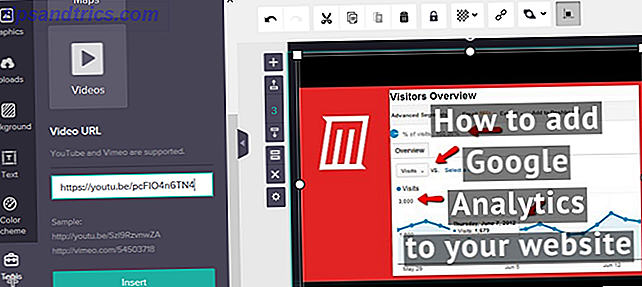
Clique em Ferramentas e depois em Vídeos . Pop seu URL na caixa e aperte o botão Inserir . É simples assim. Você pode mover seu vídeo e redimensioná-lo como fez com as imagens.
Salvar ou compartilhar seu infográfico
Quando você terminar sua criação magnífica, você pode salvá-la ou compartilhá-la facilmente. Para salvá-lo como uma imagem, clique no botão Download na parte superior. Você pode escolher o tamanho, o formato de arquivo a partir de PNG ou JPEG, ou baixá-lo como blocos.
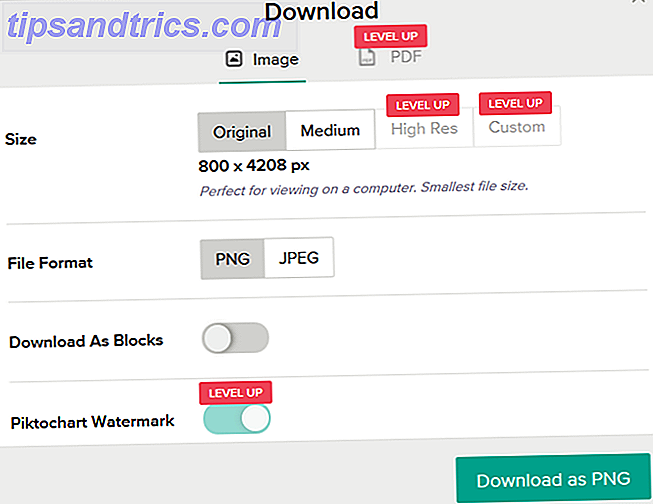
Para remover a marca d'água Piktochart, personalizar o tamanho, usar alta resolução ou fazer o download como PDF, você precisará atualizar sua conta.
Se você quiser compartilhar sua criação, clique no botão Compartilhar na parte superior. Por padrão, o seu infográfico está marcado como "Não publicado". Para publicá-lo, selecione "Público" na lista. Esteja ciente de que, depois de publicá-lo e receber seu link, você não poderá cancelar sua publicação.
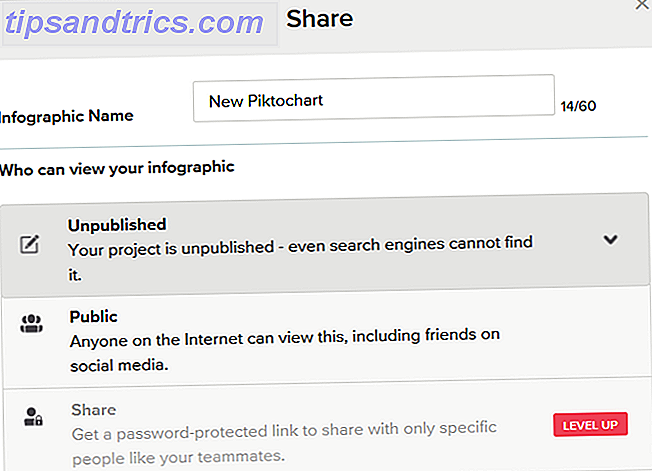
Para um link protegido por senha ou um URL privado apenas para você, você deve atualizar para uma conta paga.
Dicas úteis
Aqui estão várias outras coisas para manter em mente quando você usa o Piktochart para seus infográficos.
- Mude o tamanho da página para tamanho A4 ou carta, clicando em Arquivo > Configurar Página a partir do topo.
- Redimensione um bloco arrastando o indicador abaixo dele.
- Classifique os itens salvos no seu painel mais recentes com a seta à direita.
- Acesse as Perguntas frequentes com a seta ao lado do seu perfil na parte superior.
- Para fazer uma pergunta específica, clique em Precisa de ajuda? no canto inferior direito da tela.
- Veja uma visão geral do Piktochart clicando em Tour no lado esquerdo do menu do editor.
Você já experimentou o Piktochart?
Com uma dúzia de modelos gratuitos e acesso a mais de 600 modelos com uma conta paga, você pode facilmente dar uma volta antes de comprá-lo. O editor é simples de usar, o site é responsivo e os recursos tornam a criação de um infográfico muito fácil.
Você já experimentou o Piktochart? Ou você tem um aplicativo, seja online ou offline, que você prefere para seus infográficos Como fazer um infográfico de graça com o PowerPoint Como fazer um infográfico de graça com o PowerPoint Você pode fazer infográficos com facilidade e rapidez com o PowerPoint. PowerPoint é uma ferramenta de design infográfico disfarçado que requer muito pouco esforço para produzir gráficos bonitos e de alta qualidade. Consulte Mais informação ? Deixe-nos saber seus pensamentos abaixo!